3 manieren om een gestolen iPad te ontgrendelen zonder het wachtwoord
In sommige gevallen moet u een iPad ontgrendelen zonder wachtwoord. Bijvoorbeeld, wanneer u een tweedehands iPad krijgt, maar u ontdekt dat deze is gestolen en u deze niet kunt openen. In dat geval moet u leren hoe je een gestolen iPad ontgrendelt dat is schermvergrendeld. Gelukkig kun je in dit bericht twee effectieve manieren vinden om een iOS-apparaat te ontgrendelen zonder het wachtwoord.
PAGINA-INHOUD:
- Deel 1. Wat moet u doen als uw iPhone/iPad wordt gestolen?
- Deel 2. De beste manier om een gestolen iPad te ontgrendelen zonder Apple ID/toegangscode
- Deel 3. Een gestolen iPad ontgrendelen via Siri [voor oudere iPads]
- Deel 4. Hoe u een gestolen iPad kunt ontgrendelen met iTunes/Finder via de herstelmodus
Deel 1. Wat moet u doen als uw iPhone/iPad wordt gestolen?
iPhone/iPad gestolen? Wat moet je hiermee? Meld je aan bij je Apple ID op een ander apparaat en activeer de Zoek mijn-functie op het juiste moment dat je ontdekt dat je iPad is gestolen. Je kunt ook een bericht en je nummer achterlaten voor degene die je iPad of iPhone heeft gestolen. In dat geval kunnen ze niet gemakkelijk bij je apparaat. Je kunt deze functie echter niet gebruiken als je niet schakel Zoek mijn in eerder. Als dat zo is, verander dan uw Apple ID-wachtwoord om uw gegevens te beschermen. Als uw iPad permanent is gestolen, kunt u een gestolen iPad melden bij Apple en een claim indienen bij AppleCare+ met Theft and Loss, en vervolgens uw iPad wissen.
U vraagt zich misschien ook af wat dieven met gestolen iPads of iPhones doen. Nou, de meesten zouden ze voor geld verkopen, en daarom is de kans groot dat u een tweedehands apparaat koopt en ontdekt dat het gestolen is. Kan een gestolen iPad ontgrendeld worden? Jazeker. Vóór de transactie hebben dieven waarschijnlijk uw iPhone/iPad gewist. Sommigen zouden ze meenemen en gebruiken. En een paar van hen zouden uw gegevens kunnen stelen en fraude plegen.
Maar als u degene bent die helaas een gestolen iPad heeft gekocht, laten we eens kijken hoe u hem kunt ontgrendelen.
Deel 2. De beste manier om een gestolen iPad te ontgrendelen zonder Apple ID/toegangscode
Wanneer u een gestolen iPad moet ontgrendelen, moet u de schermvergrendeling verwijderen zonder het vervelende wachtwoord. Om dat te doen, kunt u vertrouwen op de professionele software voor het verwijderen van toegangscodes, Apeaksoft iOS-ontgrendelaarHet heeft de mogelijkheid om de schermvergrendeling van gestolen iPads eenvoudig te wissen.
Ontgrendel elke iPad/iPhone en 100% werkt
- Ontgrendel een gevonden of gestolen iPad iPhone iPod zonder wachtwoord.
- Verwijder direct uw vergeten Apple ID en iCloud-toegangscode.
- Ontgrendel schermvergrendeling, Face ID, Touch ID, digitaal wachtwoord op iPhone / iPad / iPod.
- Bypass Screen Time of Restrictions-wachtwoord zonder enig gegevensverlies.
Veilige download
Veilige download

Stap 1. Om een gestolen iPad te ontgrendelen, moet u deze iOS-unlocker eerst gratis op uw computer installeren. Het biedt zowel Windows- als Mac-versies. U kunt de juiste downloaden op basis van uw systeem. Start het en kies de Wis toegangscode kenmerk.

Stap 2. Verbind de gevonden of gestolen iPad met uw computer met een Lightning USB-kabel. Tijdens deze stap moet u tikken Trust op uw iPad-scherm om de verbinding tot stand te brengen. Klik op de Start om naar de volgende stap te gaan.
Stap 3. Nadat u succesvol verbinding heeft gemaakt, kunt u enkele basisinformatie van uw iPad in de interface controleren. Bekijk en zorg ervoor dat deze informatie correct is. Klik op de Start knop nogmaals.
Stap 4. Om een gestolen iPad zonder wachtwoord te ontgrendelen, moet je een firmwarepakket downloaden. Wanneer het downloaden voltooid is, kunt u op de knop klikken ontsluiten om deze iPad te ontgrendelen zonder de vorige toegangscode te gebruiken.

Stap 5. Daarna moet u binnenkomen 0000 om uw handeling voor het ontgrendelen van de gestolen iPad te bevestigen.

Met deze iOS Unlocker kunt u eenvoudig de originele schermvergrendeling op de gestolen of gevonden iPad verwijderen. Zoals hierboven vermeld, heeft het ook de mogelijkheid om de Screen Time-toegangscode te ontgrendelen, de iPad opnieuw in te stellen zonder Apple ID-wachtwoord en meer. Als u problemen hebt met ontgrendelen, kunt u het gratis downloaden en proberen.
Tips: Deze methode is universeel toepasbaar als u zich afvraagt hoe u een gestolen iPad mini, iPad Air of andere iPad-series kunt ontgrendelen.
Deel 3. Een gestolen iPad ontgrendelen via Siri [voor oudere iPads]
In sommige oudere systemen kunnen gebruikers Siri vragen stellen, zelfs als de iPhone of iPad niet is ontgrendeld. Daarom kunt u dit lek uitbuiten en het apparaat ontgrendelen. Deze methode is echter alleen bruikbaar voor iOS en iPadOS 8 tot en met 11. Laten we de stappen bekijken om een gestolen iPad te ontgrendelen met Siri.
Stap 1. Om Siri te activeren, houdt u de Home-knop ingedrukt. Vraag naar de tijd en Siri toont u de klok.
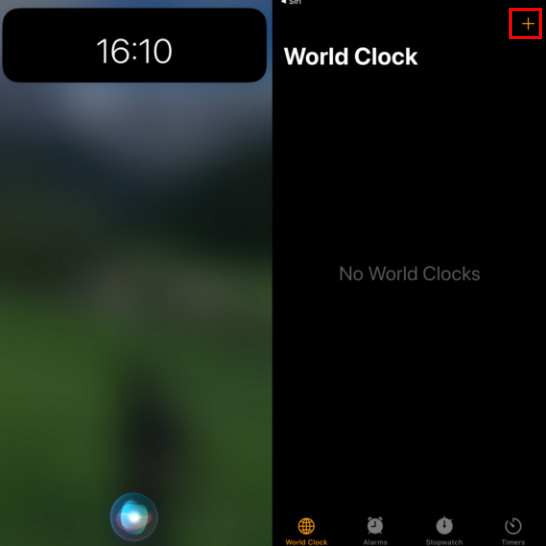
Stap 2. Tik World Clock op de bodem en de toevoegen knop in de rechterbovenhoek. Voer een stadsnaam in de zoekbalk in. Tik vervolgens op de tekst en houd deze vast, tik op Alles selecterenen tik vervolgens op Delen.
Stap 3. Kies op het deelscherm voor Bericht.
Stap 4. Hiermee wordt de Berichten-app geopend. Selecteer nu de tekst in de Naar veld en tik op Maak een nieuwe contactpersoon.
Stap 5. Op de Nieuw contact scherm, tik op Foto toevoegen en Kies fotoDruk nu op de Home-knop. U wordt dan naar het startscherm geleid, maar dan zonder toegangscode.
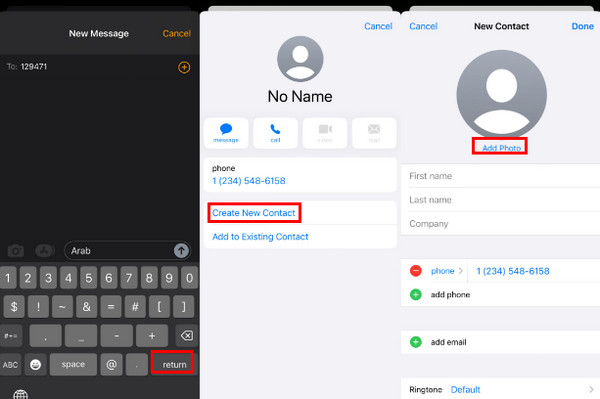
Deel 4. Hoe u een gestolen iPad kunt ontgrendelen met iTunes/Finder via de herstelmodus
iTunes is een belangrijk hulpmiddel voor iOS-gebruikers om verschillende gegevens te beheren, een back-up te maken en een iOS-apparaat te herstellen. Het stelt u ook in staat om een gestolen iPad te ontgrendelen zonder wachtwoord. De logica is om de gestolen iPad of iPhone in Recovery Mode en ontgrendel het. De volgende gids laat zien hoe je een gestolen iPad ontgrendelt met iTunes.
Stap 1. Installeer de nieuwste versie van iTunes op uw Windows of Mac.
Stap 2. Nu moet je de iPad opnieuw opstarten. Als je een iPad hebt met een Home knop, zoals de iPad Air of iPad mini, kun je op de Power knop en Home totdat de iPad wordt uitgeschakeld en opnieuw opstart. Wanneer het Apple-logo op het scherm verschijnt, kunt u de knoppen loslaten.
Als uw iPad geen Home knop, zoals de nieuwe iPad Pro met Face ID, wanneer u de iPad geforceerd opnieuw wilt opstarten, kunt u de knop indrukken en vervolgens loslaten volume omhoog druk snel op de knop en laat deze vervolgens los Volume omlaag snel op de knop en houd vervolgens de knop ingedrukt Power totdat uw iPad opnieuw wordt opgestart.
Stap 3. Wanneer de gestolen iPad zich in de herstelmodus bevindt, kunt u deze met een USB-kabel op iTunes aansluiten. Vervolgens krijgt u een bericht met twee opties: bijwerken en herstellen. Hier moet u op klikken herstellen knop om door te gaan. Klik in het nieuwe pop-upvenster op de Herstellen en bijwerken knop om de gestolen iPad te ontgrendelen door de weg te herstellen. Wanneer het herstelproces van de iPad is voltooid, kunt u de gestolen iPad eenvoudig ontgrendelen zonder schermvergrendeling.

Wanneer het herstelproces van de iPad is voltooid, kunt u de gestolen iPad eenvoudig ontgrendelen zonder de schermvergrendeling.
Conclusie
Het kopen van een tweedehands iPad die gestolen is, is een frustrerende ervaring. Kun je een gestolen iPad ontgrendelen? In dit artikel leer je hoe je een Apple iPad kunt ontgrendelen zonder Apple ID en toegangscode. Kortom, Siri gebruiken is de veiligste en gemakkelijkste manier, maar het ondersteunt alleen oudere iOS-versies. Apeaksoft iOS-ontgrendelaar en de herstelmodus zijn twee universele methoden die het proberen waard zijn.
Gerelateerde artikelen
Hoe ontgrendel ik een iPod touch die is uitgeschakeld? Deze pagina verzamelt 5-manieren om je te helpen een uitgeschakelde iPod touch te ontgrendelen, zelfs zonder wachtwoord of iTunes.
Lees hier hoe u problemen met de mislukte Apple ID-verificatie kunt oplossen, zodat u de foutmelding over de mislukte Apple ID-verificatie kwijtraakt en veilig teruggaat naar de normale status.
Heb je ooit gezocht naar een manier om je iPhone te ontgrendelen met een kapot scherm? Dit bericht deelt 5 eenvoudige maar effectieve manieren om dit te bereiken!
Wilt u een gestolen iPhone 13/14/15/16/17 resetten, maar weet u niet hoe? Dit bericht toont oplossingen waarmee u een gestolen iPhone kunt resetten en alle iOS-gegevens terug kunt krijgen.

